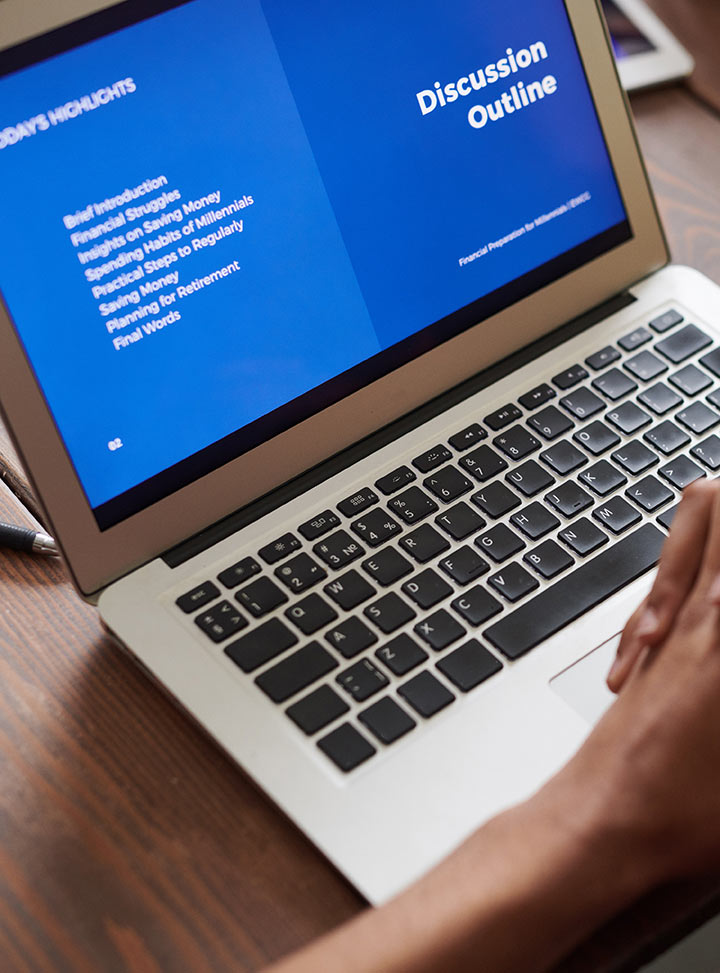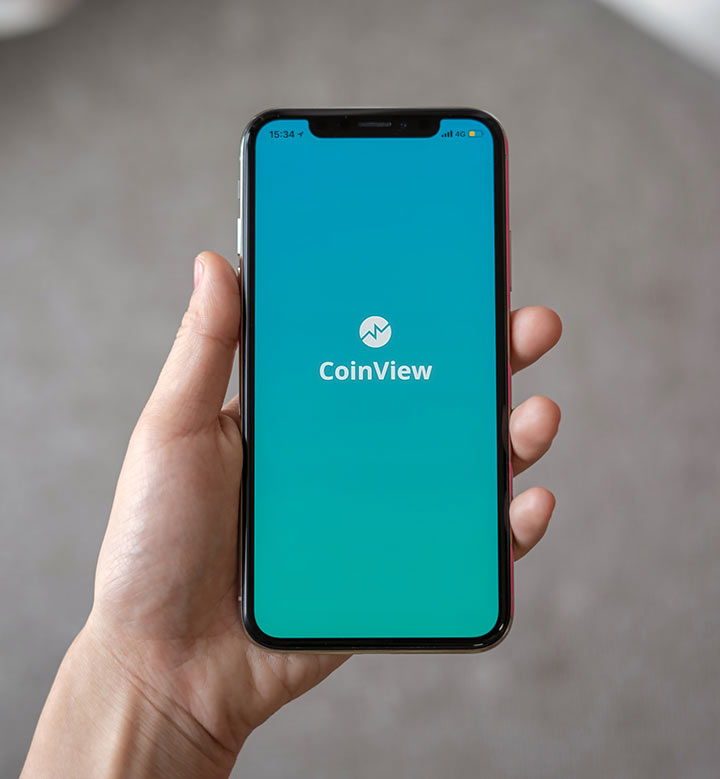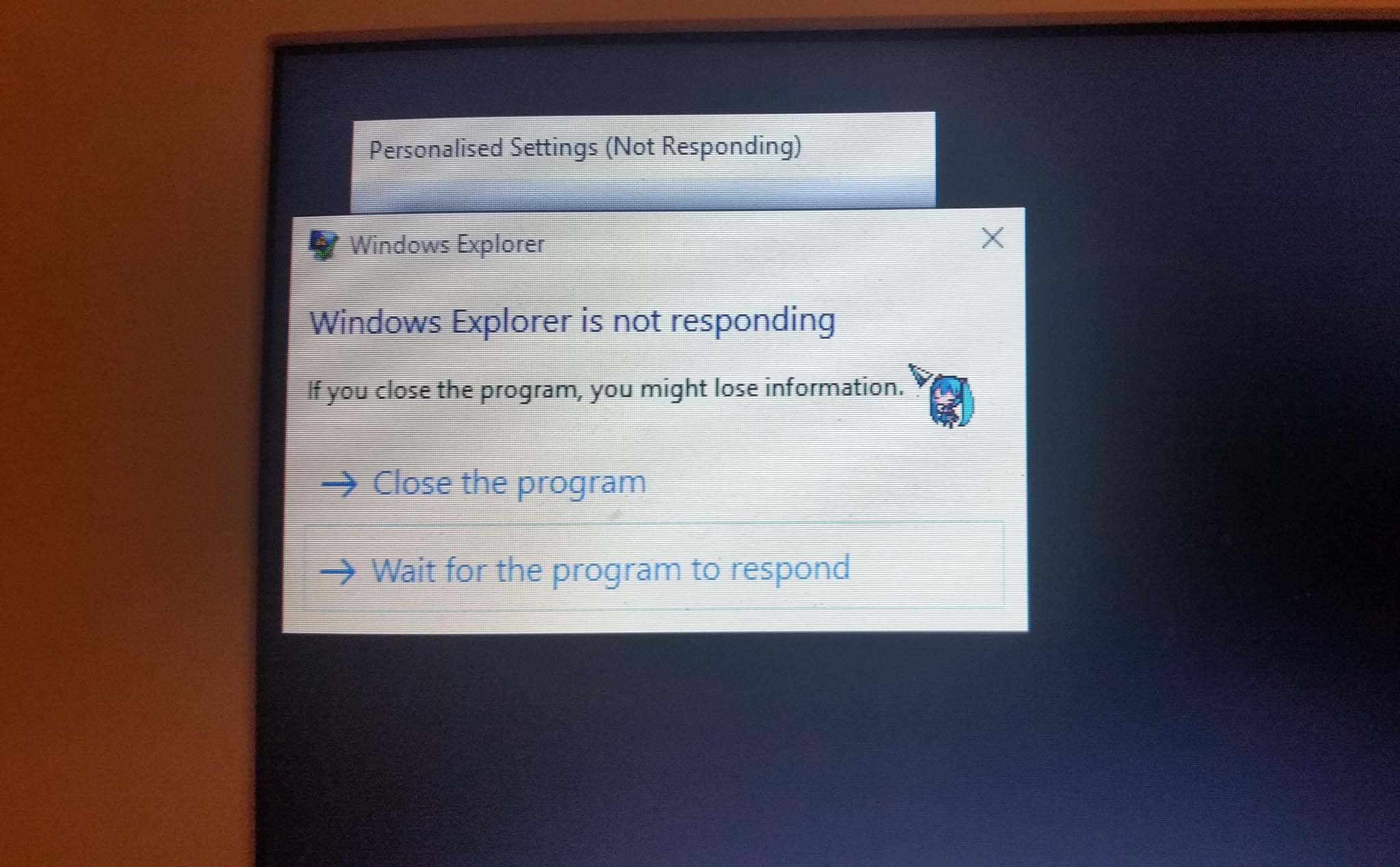Hướng dẫn cách để đóng nhanh ứng dụng bị treo trong Windows
Ngoài ra, máy tính thiếu tài nguyên như RAM, CPU, hoặc chạy quá nhiều ứng dụng nền cũng khiến hệ thống quá tải, dẫn đến tình trạng treo ứng dụng. Đặc biệt, các phần mềm nặng như chỉnh sửa ảnh, video hay trình duyệt quá nhiều tab rất dễ chiếm dụng bộ nhớ lớn. Người dùng nên thường xuyên kiểm tra Task Manager và tắt bớt các chương trình khởi động không cần thiết.
Lỗi driver phần cứng – đặc biệt là driver đồ họa – cũng là nguyên nhân phổ biến. Khi trình điều khiển không tương thích hoặc bị lỗi, các ứng dụng phụ thuộc vào phần cứng như game, phần mềm đồ họa sẽ hoạt động không ổn định. Bên cạnh đó, các bản cập nhật Windows đôi khi gây xung đột, khiến ứng dụng bị treo sau khi nâng cấp hệ thống.
Để khắc phục triệt để, người dùng nên cập nhật phần mềm, driver, kiểm tra tài nguyên hệ thống và gỡ bỏ các bản cập nhật lỗi nếu cần. Ngoài ra, hãy đảm bảo ổ cứng không bị lỗi vật lý bằng cách dùng công cụ chẩn đoán như chkdsk. Việc bảo trì hệ thống định kỳ và theo dõi tình trạng ứng dụng bằng Reliability Monitor hoặc Task Manager sẽ giúp cải thiện hiệu suất và giảm thiểu sự cố về lâu dài.
Ứng dụng bị treo thường xuyên không chỉ gây mất thời gian mà còn làm gián đoạn công việc và trải nghiệm sử dụng. Để xử lý triệt để, bạn cần xác định đúng nguyên nhân gốc rễ, thay vì chỉ đóng ép ứng dụng mỗi lần bị treo. Hãy kiên nhẫn kiểm tra từng nguyên nhân như cấu hình máy, cập nhật phần mềm, driver, và các yếu tố liên quan đến Windows. Việc bảo trì và cập nhật định kỳ cũng sẽ giúp bạn tránh lỗi vặt, dùng máy mượt mà hơn về lâu dài.